Thanh Dock là một trong những công cụ không thể thiếu để điều hướng giao diện macOS, giúp người dùng truy cập nhanh các ứng dụng, tệp và thư mục. Tuy nhiên, khả năng tùy chỉnh của Dock còn sâu sắc hơn nhiều so với những gì bạn nghĩ. Bài viết này của xalocongnghe.com sẽ đi sâu vào 10 cách tối ưu và tùy biến Dock macOS hiệu quả, giúp bạn nâng cao năng suất và cá nhân hóa trải nghiệm sử dụng Mac.
1. Thêm và Xóa các mục khỏi Dock
Việc thêm hoặc xóa các mục khỏi Dock là thao tác cơ bản nhưng vô cùng quan trọng để cá nhân hóa không gian làm việc của bạn.
Để thêm ứng dụng vào Dock, bạn có thể mở Launchpad, tìm biểu tượng ứng dụng và kéo nó vào vị trí mong muốn trên Dock. Ngoài ra, nếu ứng dụng đang mở, biểu tượng của nó sẽ xuất hiện ở phía bên phải (hoặc phía dưới) của Dock. Bạn chỉ cần nhấp chuột phải vào biểu tượng này, chọn Tùy chọn > Giữ trong Dock (Options > Keep in Dock) hoặc kéo biểu tượng sang trái vào vị trí cố định.
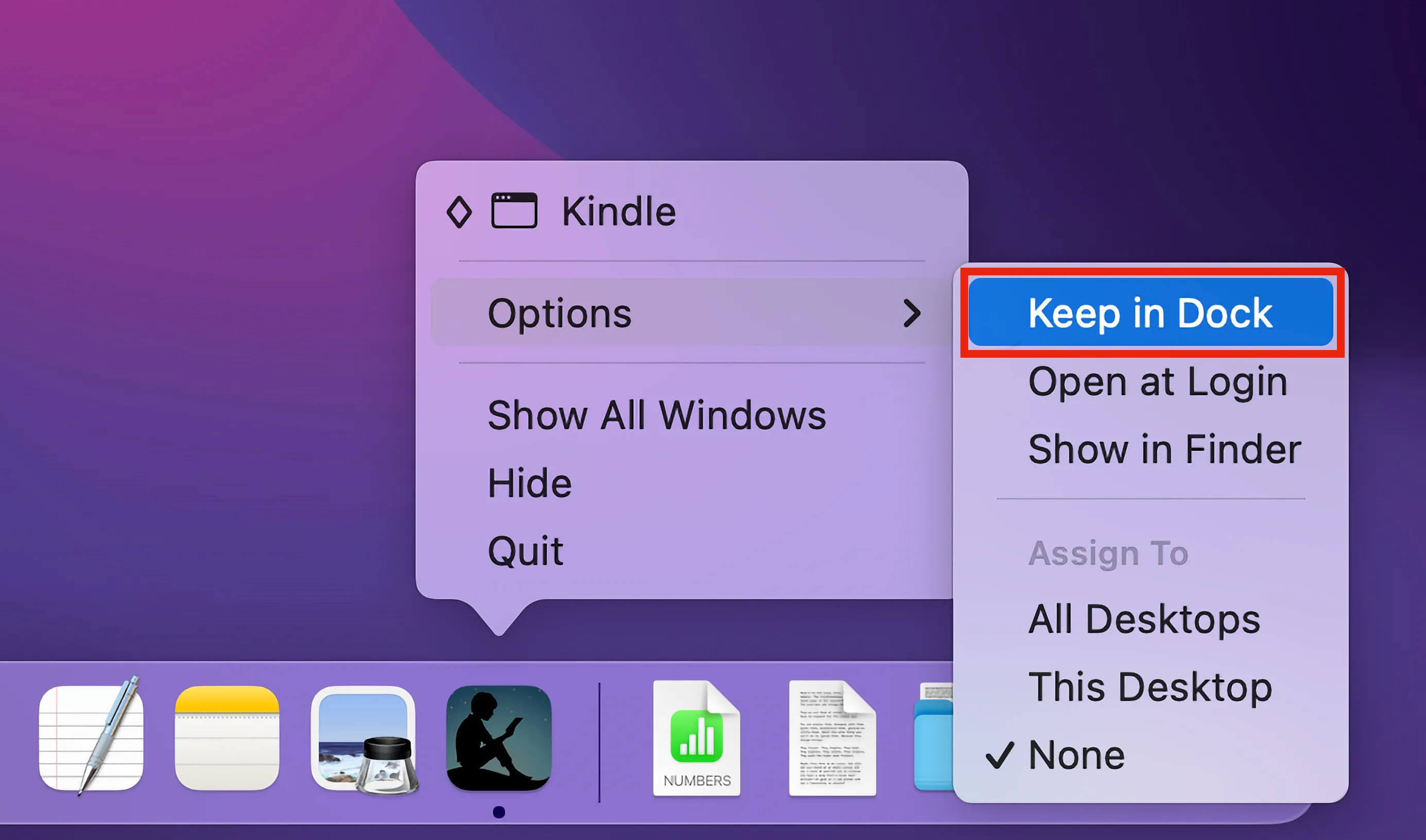 Tùy chọn "Giữ trong Dock" (Keep in Dock) trên macOS giúp giữ ứng dụng cố định trên thanh Dock.
Tùy chọn "Giữ trong Dock" (Keep in Dock) trên macOS giúp giữ ứng dụng cố định trên thanh Dock.
Bạn có thể thêm tệp và thư mục vào Dock bằng cách kéo chúng sang phía bên phải của thanh phân cách, gần biểu tượng thùng rác. Để xóa bất kỳ mục nào khỏi Dock, chỉ cần nhấp vào mục đó và kéo lên trên cho đến khi bạn thấy chữ “Xóa” (Remove) xuất hiện.
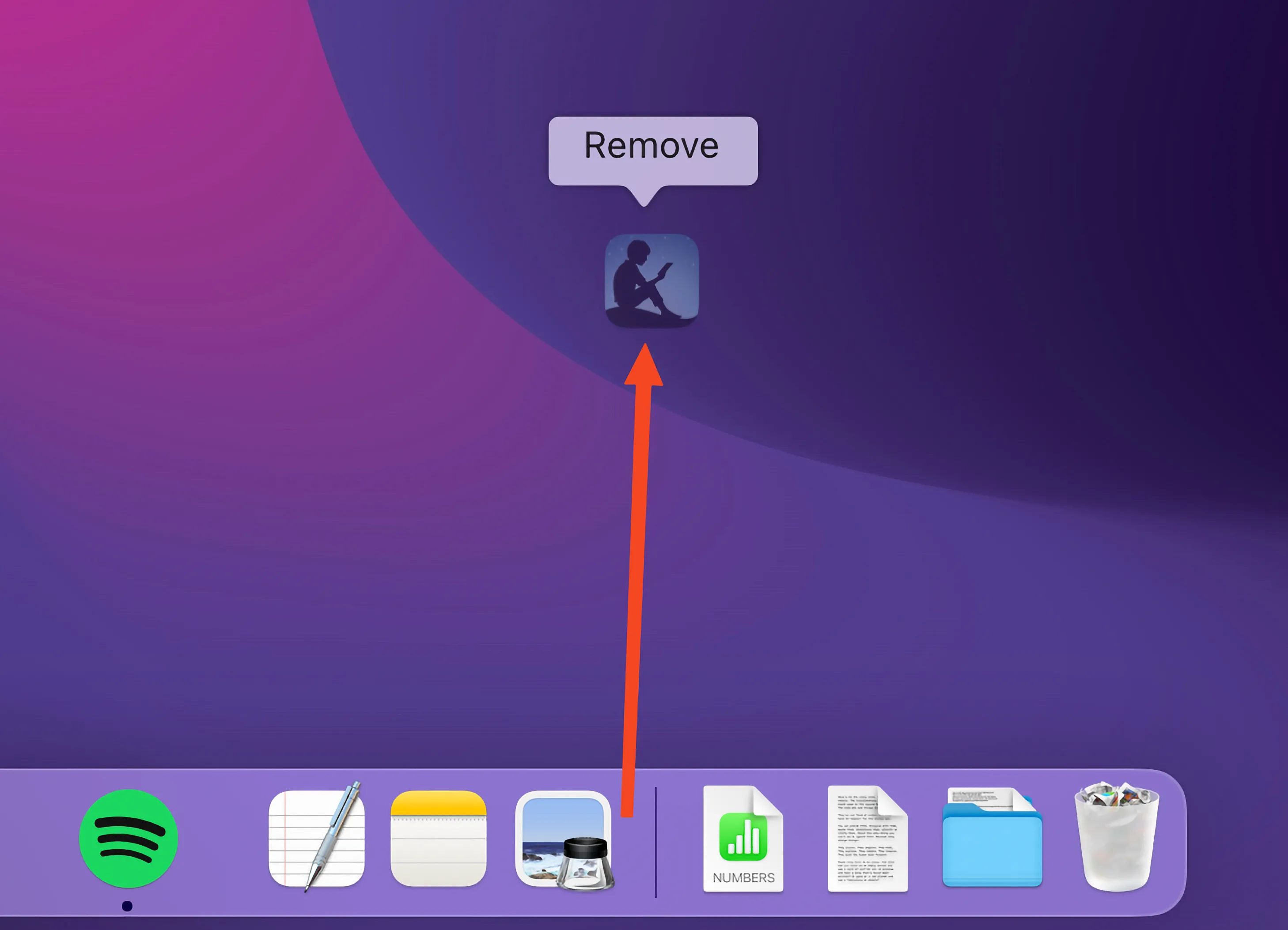 Giao diện macOS hiển thị cách kéo một biểu tượng ứng dụng ra khỏi Dock để gỡ bỏ.
Giao diện macOS hiển thị cách kéo một biểu tượng ứng dụng ra khỏi Dock để gỡ bỏ.
Ngoài ra, bạn cũng có thể ghim các trang web thành ứng dụng trên Dock để truy cập nhanh chóng như một phần mềm độc lập.
2. Ẩn Dock để tối ưu không gian màn hình
Ẩn Dock là một trong những mẹo Dock macOS hữu ích nhất để giải phóng đáng kể không gian màn hình, đặc biệt trên các thiết bị có màn hình nhỏ. Khi Dock bị ẩn, bạn chỉ cần di chuyển con trỏ chuột đến cạnh dưới của màn hình (hoặc cạnh bên nếu Dock được đặt ở vị trí khác) để nó xuất hiện khi cần.
Để kích hoạt tính năng này, bạn có thể nhấp chuột phải vào thanh phân cách trên Dock và chọn “Bật Ẩn” (Turn Hiding On). Một cách khác là vào Cài đặt Hệ thống > Màn hình nền & Dock (System Settings > Desktop & Dock) và chọn “Tự động ẩn và hiển thị Dock” (Automatically hide and show the Dock).
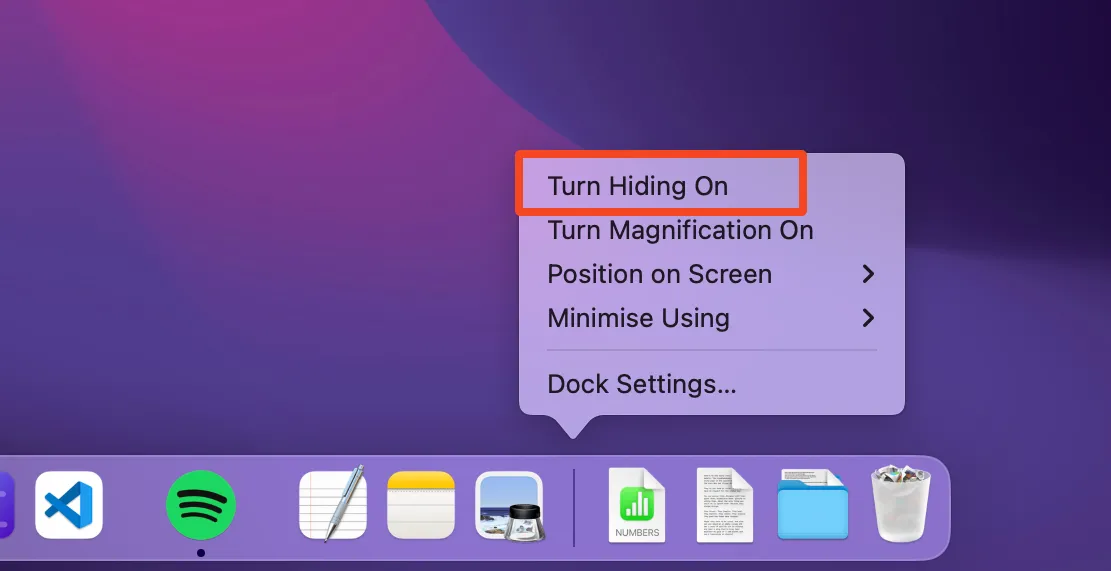 Cài đặt "Tự động ẩn và hiển thị Dock" trong mục Màn hình nền & Dock của Cài đặt Hệ thống macOS.
Cài đặt "Tự động ẩn và hiển thị Dock" trong mục Màn hình nền & Dock của Cài đặt Hệ thống macOS.
3. Thay đổi vị trí của Dock
Mặc dù Dock thường được đặt ở cuối màn hình theo mặc định, nhiều người dùng Mac lại ưa thích đặt nó ở cạnh trái hoặc cạnh phải. Việc thay đổi vị trí Dock có thể đặc biệt hữu ích nếu bạn không muốn ẩn nó nhưng vẫn cần thêm không gian chiều dọc cho các ứng dụng hoặc tài liệu.
Để thay đổi vị trí Dock Mac, hãy nhấp chuột phải vào thanh phân cách trên Dock, chọn “Vị trí trên màn hình” (Position on Screen), và sau đó lựa chọn vị trí “Trái” (Left) hoặc “Phải” (Right) tùy theo sở thích cá nhân.
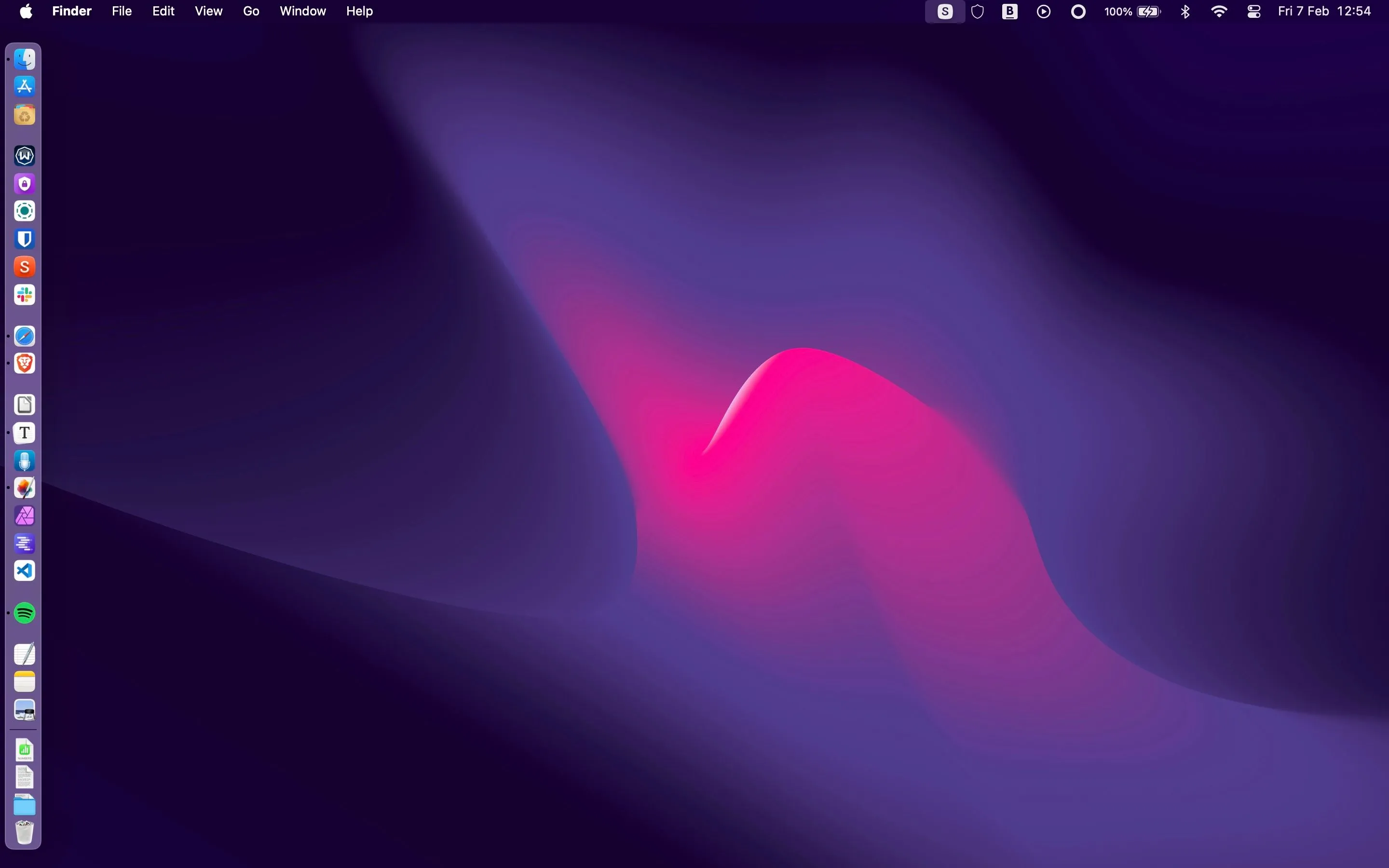 Thanh Dock của macOS được đặt dọc ở phía bên trái màn hình, tối ưu không gian chiều ngang.
Thanh Dock của macOS được đặt dọc ở phía bên trái màn hình, tối ưu không gian chiều ngang.
4. Điều chỉnh kích thước của Dock
Việc thay đổi kích thước Dock Mac là một tùy chỉnh đơn giản nhưng hiệu quả để phù hợp với sở thích và nhu cầu sử dụng của bạn.
Di chuyển con trỏ chuột đến thanh phân cách trên Dock cho đến khi bạn thấy mũi tên hai chiều xuất hiện. Sau đó, kéo chuột lên để làm Dock lớn hơn hoặc kéo xuống để làm Dock nhỏ hơn.
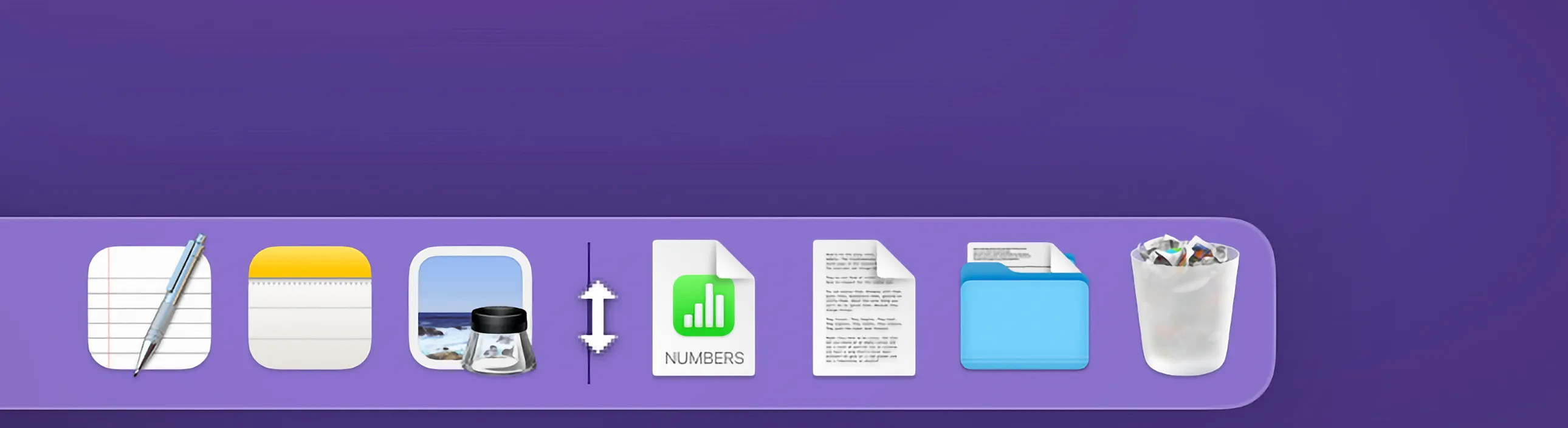 Mũi tên hai chiều xuất hiện khi di chuột qua vạch phân cách Dock, cho phép điều chỉnh kích thước Dock.
Mũi tên hai chiều xuất hiện khi di chuột qua vạch phân cách Dock, cho phép điều chỉnh kích thước Dock.
Nếu bạn đặt Dock ở kích thước rất nhỏ, hãy bật tính năng “Phóng đại” (Magnification) trong Cài đặt Hệ thống > Màn hình nền & Dock để các biểu tượng phóng to khi di chuột qua, giúp dễ nhìn hơn. Ngược lại, nếu Dock của bạn đã lớn, bạn có thể tắt tính năng phóng đại để tránh làm mất tập trung.
5. Sắp xếp ứng dụng bằng thanh phân cách (Spacer)
Để tổ chức các ứng dụng trên Dock một cách trực quan và gọn gàng hơn, bạn có thể thêm các thanh phân cách (spacer) – những khoảng trống có kích thước bằng một biểu tượng ứng dụng đầy đủ hoặc một nửa kích thước đó. Việc này được thực hiện thông qua ứng dụng Terminal.
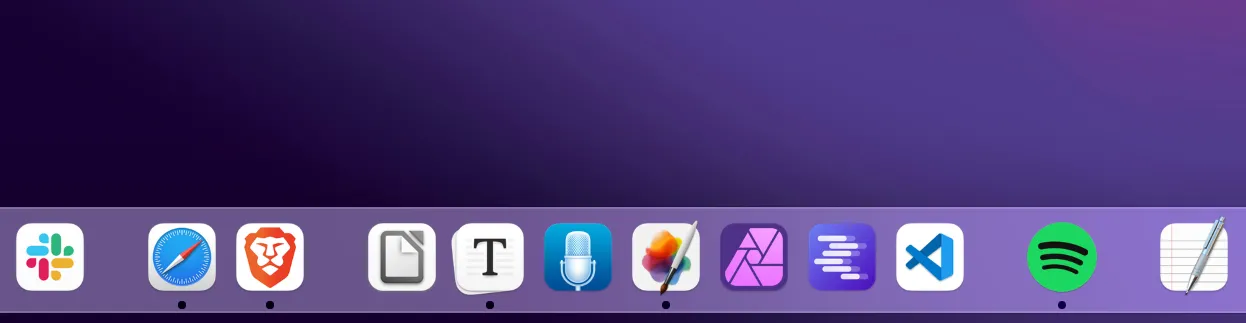 Thanh Dock của Mac hiển thị các biểu tượng ứng dụng được sắp xếp với các thanh phân cách nhỏ (half spacers).
Thanh Dock của Mac hiển thị các biểu tượng ứng dụng được sắp xếp với các thanh phân cách nhỏ (half spacers).
Để thêm một thanh phân cách đầy đủ (full-sized spacer), mở ứng dụng Terminal và dán lệnh sau:
defaults write com.apple.dock persistent-apps -array-add '{ "tile-type" = "spacer-tile"; }'; killall DockNếu bạn ưa thích một thanh phân cách nhỏ hơn (half-sized spacer) để tiết kiệm không gian, hãy sử dụng lệnh này:
defaults write com.apple.dock persistent-apps -array-add '{ "tile-type" = "small-spacer-tile"; }'; killall DockBạn có thể sử dụng các lệnh này để thêm bao nhiêu thanh phân cách tùy thích. Nhấn phím mũi tên lên (Up cursor key) trong Terminal để lặp lại lệnh mà không cần dán lại. Sau khi thêm, bạn có thể kéo các thanh phân cách này vào vị trí mong muốn giống như cách bạn di chuyển các biểu tượng ứng dụng.
6. Tăng tốc độ xuất hiện của Dock khi ẩn
Khi Dock được đặt ở chế độ ẩn, bạn có thể tăng tốc độ xuất hiện của nó bằng cách loại bỏ hiệu ứng động mặc định. Khi bạn di chuyển con trỏ chuột đến cạnh dưới (hoặc cạnh bên) của màn hình, Dock sẽ bật mở ngay lập tức, không có độ trễ.
Để thực hiện mẹo tăng hiệu suất Mac này, mở ứng dụng Terminal, dán lệnh sau và nhấn Enter:
defaults write com.apple.dock autohide-time-modifier -float 0; killall DockĐể hoàn tác và khôi phục hiệu ứng động mặc định, sử dụng lệnh sau:
defaults delete com.apple.dock autohide-time-modifier; killall Dock7. Thêm thư mục Ứng dụng vào Dock để truy cập nhanh
Nếu bạn muốn giữ cho Dock gọn gàng nhưng vẫn muốn truy cập dễ dàng vào tất cả các ứng dụng của mình, việc thêm toàn bộ thư mục Ứng dụng (Applications) vào Dock là một giải pháp tuyệt vời. Mở Finder và trong thanh bên, bạn sẽ thấy lối tắt “Ứng dụng” (Applications). Chỉ cần kéo nó sang bên phải của thanh phân cách trong Dock.
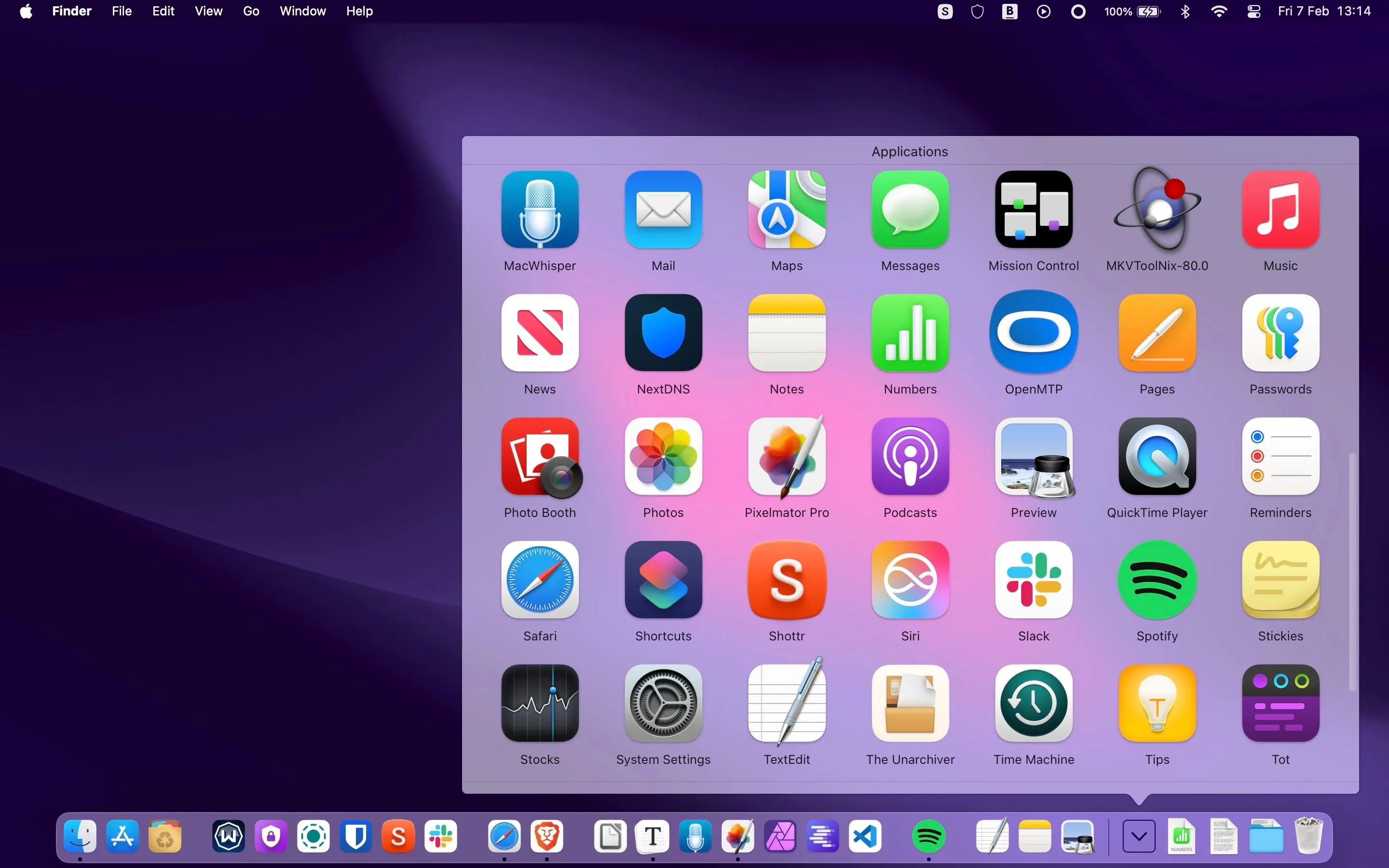 Lưới ứng dụng (Applications grid) được mở trực tiếp từ biểu tượng thư mục Ứng dụng trên Dock macOS.
Lưới ứng dụng (Applications grid) được mở trực tiếp từ biểu tượng thư mục Ứng dụng trên Dock macOS.
Sau đó, nhấp chuột phải vào biểu tượng thư mục Ứng dụng vừa thêm và chọn “Xem nội dung dưới dạng Lưới” (View Content as Grid). Điều này sẽ cho phép bạn duyệt qua tất cả ứng dụng của mình một cách nhanh chóng ngay trên Dock.
8. Cải thiện khả năng điều hướng lưới ứng dụng và thư mục
Khi bạn di chuyển con trỏ chuột qua các ứng dụng hoặc tệp trong lưới trên Dock, thường không có phản hồi trực quan nào. Để làm cho lưới dễ điều hướng hơn, bạn có thể thêm hiệu ứng di chuột (hover effect) bằng một lệnh Terminal.
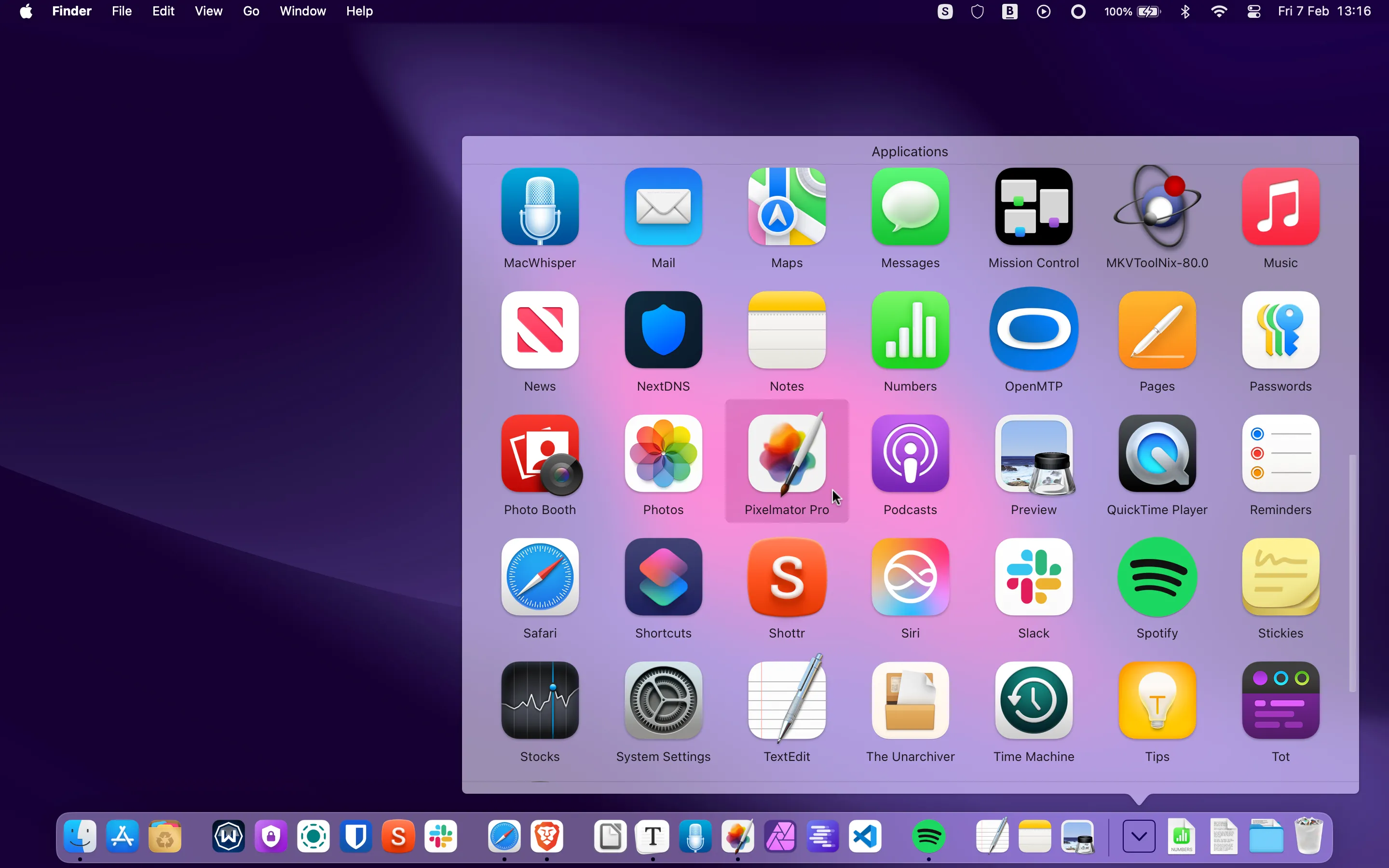 Hiệu ứng làm nổi bật ứng dụng khi di chuột qua trong lưới ứng dụng trên Dock Mac, giúp dễ điều hướng.
Hiệu ứng làm nổi bật ứng dụng khi di chuột qua trong lưới ứng dụng trên Dock Mac, giúp dễ điều hướng.
Mở Terminal và dán lệnh này:
defaults write com.apple.dock mouse-over-hilite-stack -bool true; killall DockBây giờ, hãy mở lưới ứng dụng hoặc thư mục, bạn sẽ thấy các mục được làm nổi bật khi di chuột qua, giúp việc lựa chọn trở nên dễ dàng và trực quan hơn.
Để hoàn tác hiệu ứng này, sử dụng lệnh sau:
defaults write com.apple.dock mouse-over-hilite-stack -bool false; killall Dock9. Cá nhân hóa biểu tượng ứng dụng trên Dock
Bạn muốn cá nhân hóa Dock macOS và làm cho nó độc đáo hơn? Việc đổi biểu tượng ứng dụng Mac là một cách thú vị để thể hiện phong cách riêng hoặc đơn giản là để phân biệt các ứng dụng có biểu tượng tương tự.
Để thay đổi biểu tượng ứng dụng, bạn cần xác định vị trí ứng dụng trong thư mục Ứng dụng của mình, nhấp chuột phải vào nó và chọn Lấy thông tin (Get Info). Sau đó, kéo một hình ảnh vuông định dạng PNG hoặc JPEG, hoặc một biểu tượng định dạng ICNS, vào biểu tượng hiện có ở góc trên bên trái của cửa sổ Lấy thông tin.
Cuối cùng, kéo ứng dụng vào Dock của bạn (hoặc gỡ bỏ và thêm lại nếu nó đã có sẵn) để thấy biểu tượng mới được áp dụng. Lưu ý, bạn chỉ có thể thay đổi biểu tượng của các ứng dụng của bên thứ ba, không phải các ứng dụng tích hợp sẵn của Apple.
10. Theo dõi hiệu suất với Activity Monitor trên Dock
Bạn cần theo dõi hiệu suất của Mac hoặc mức sử dụng mạng theo thời gian thực? Ứng dụng Activity Monitor có thể giúp bạn làm điều đó, và bạn có thể thêm Activity Monitor vào Dock để dễ dàng giám sát.
Mở Activity Monitor và đi tới Xem > Biểu tượng Dock (View > Dock Icon). Tại đây, bạn có thể chọn một trong bốn tùy chọn để xem biểu đồ nhỏ hiển thị hoạt động CPU hiện tại hoặc liên tục, mức sử dụng mạng hoặc hoạt động ổ đĩa.
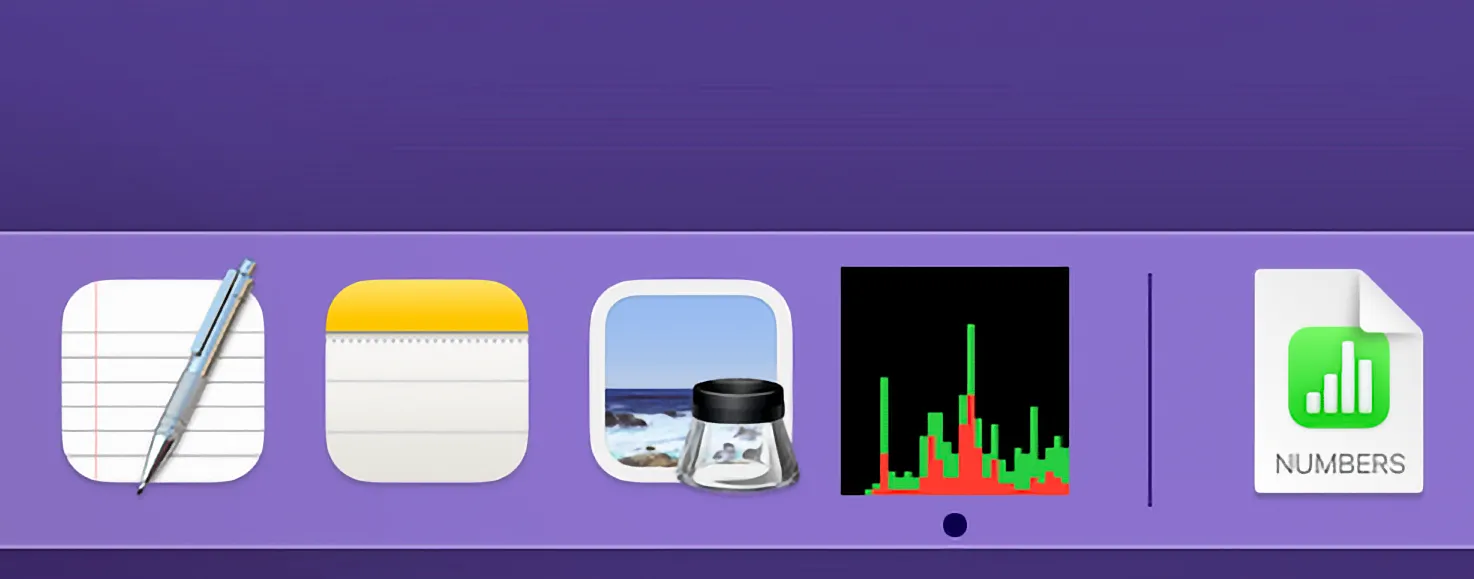 Biểu đồ giám sát hoạt động CPU (Activity Monitor) hiển thị trực tiếp trên biểu tượng Dock của macOS.
Biểu đồ giám sát hoạt động CPU (Activity Monitor) hiển thị trực tiếp trên biểu tượng Dock của macOS.
Để giữ biểu đồ này vĩnh viễn trên Dock, nhấp chuột phải vào biểu tượng Activity Monitor trên Dock, đi tới Tùy chọn (Options) và bật cả hai mục “Giữ trong Dock” (Keep in Dock) và “Mở khi đăng nhập” (Open at Login).
Bằng cách áp dụng những hướng dẫn Mac này, bạn không chỉ tối ưu hóa giao diện mà còn nâng cao đáng kể hiệu quả làm việc trên chiếc máy Mac của mình. Hãy thử ngay những mẹo trên và chia sẻ trải nghiệm của bạn với xalocongnghe.com nhé!